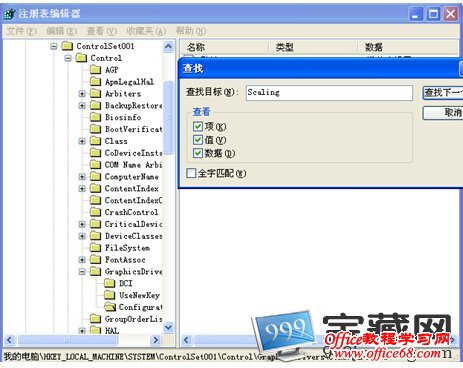|
在Windows7系统下,有网友在使用笔记本玩游戏时有时会发现屏幕居中两边有黑条,无论怎么设置游戏图像还是更改分辨率都无济于事。下面给大家介绍Windows7笔记本玩游戏不满屏问题通用解决方法。 通过修改注册表解决: 点击开始菜单——运行——输入regedit回车,打开注册表编辑器,依次展开找到如下子键: HKEY_LOCAL_MACHINE\SYSTEM\ControlSet001\Control\GraphicsDrivers\Configuration在Configuration这上面右键,选择查找,输入Scaling,在右框找到scaling,右键scaling修改,将数值改为3即可(原值是4),这种方法基本通杀所有Windows7下游戏的全屏问题。
如果上述方法不行,还可以尝试: Nvidia显卡(N卡用户) 解决N卡在Windows7下游戏不全屏的问题,具体步骤如下: 1、选择“NVIDIA控制面板” 2、在左侧选择“显示”——“更改平板显示器缩放” 3、选中“使用NVIDIA缩放功能” 这样设置好之后再去玩游戏试试,就基本能解决游戏全屏的问题了。 AMD ATi显卡(A卡用户) 超多的A卡用户也碰到游戏全屏的问题,除了1024×768分辨率外,使用任何分辨率进入游戏全屏模式,屏幕画面两边都出现有黑边,解决方法如下: 首先确保自己使用了最新的显卡驱动,进入显卡设置中心,选择“配置”选项,然后点击“属性”按钮,将“缩放选项”下的“保持纵横比”改为“全屏幕”,点击 “确定”按钮后,再次进入屏幕分辨率设置界面,将分辨率设置为您屏幕的正常分辨率为例如1366×768或者1440*900等,笔记本玩游戏不满屏的问题即可解决。 |